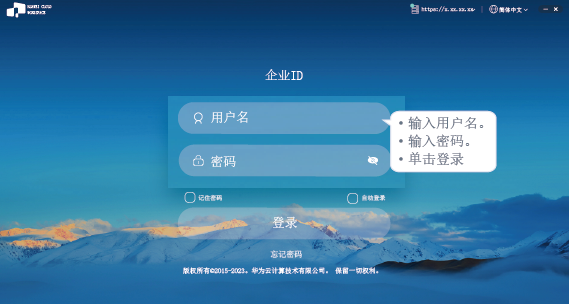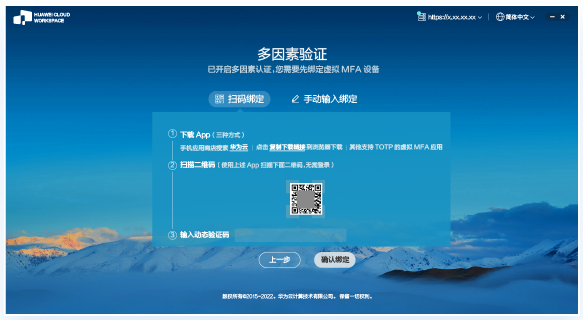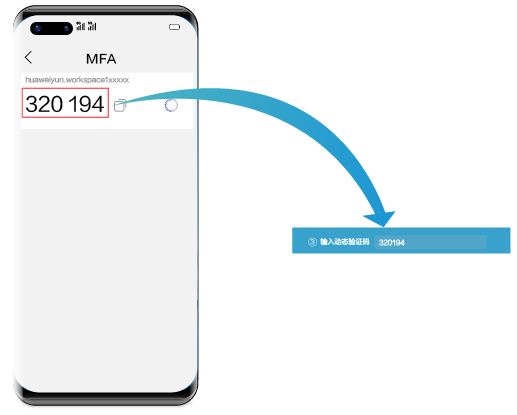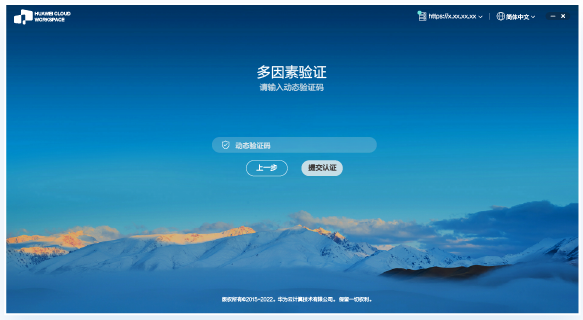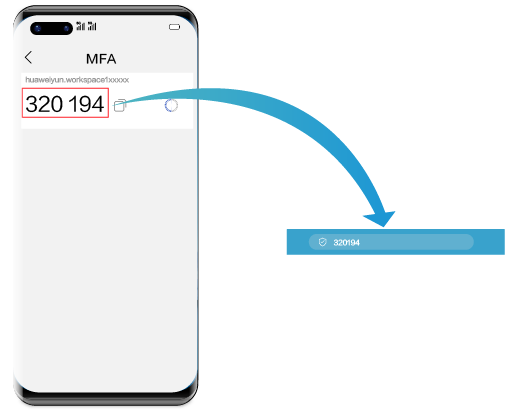更新时间:2025-11-11 GMT+08:00
登录桌面(TC方式)
操作场景
该任务介绍终端用户在TC设备上通过云客户端方式登录用户计算机。

本章节中介绍的初始配置操作只需在每台终端设备上配置一次。
操作步骤
- 打开TC电源。
- 首次登录时,选择“开始 > 控制中心”,打开“华为云办公”客户端。
进入“服务器配置”界面。

部分TC开机即显示包含云桌面客户端在内的软件列表页面,单击
 即可进入云桌面的服务器配置页面。
即可进入云桌面的服务器配置页面。具体请以实际TC显示为准。
- 获取系统发送的桌面登录信息邮件。

对接AD与不对接AD的通知邮件稍有不同,请以实际接收的通知邮件为准。
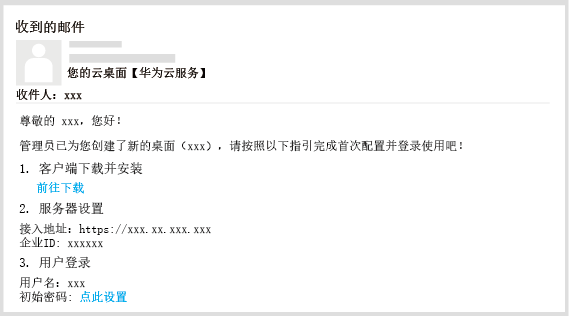
- 配置服务器地址和企业ID。
-
图1 配置服务器地址和企业ID
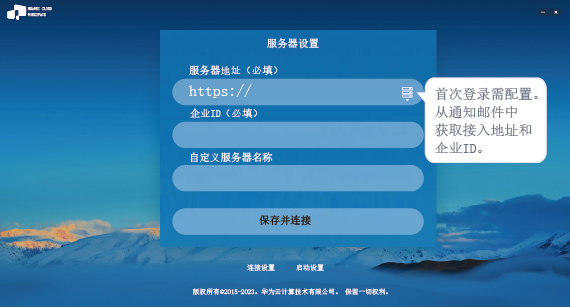
-
- 登录桌面,如图2所示。

- 如果用户名下有多个桌面,输入用户名和密码后,单击登录,进入桌面列表页面,需要单击目标桌面,方可进入对应桌面。
- 已开启多因素验证时,需要再次通过多因素验证方可进入云桌面。
- (可选)多因素验证。
只在管理员已开启多因素认证时需要再进行一次认证。
- 开启多因素认证后,使用华为云自有认证系统,首次登录桌面需要绑定虚拟MFA设备。
- 在智能设备(例如,手机)上下载并安装支持TOTP的应用。
- 在智能设备上的MFA工具页面,选择扫码添加方式或者手动输入方式,绑定设备。

具体请以使用的应用为准。
- 选择扫码添加方式,则扫描云桌面客户端多因素验证页面上面“扫码绑定”中的二维码。
- 选择手动输入方式,则将云桌面客户端多因素验证页面上“手动输入绑定”界面的账号和密钥输入智能设备的MFA工具页面。
- 将智能设备上绑定的虚拟MFA生成的动态验证码,输入云桌面客户端多因素验证的验证码输入框中。

如上验证码页面仅为示例,具体页面请以使用的应用为准。
- 在云桌面客户端多因素验证页面,单击“确认绑定”。

如果用户名下有多个桌面,单击“确认绑定”后,进入桌面列表页面,需要单击目标桌面,方可进入对应桌面。
- 开启多因素认证后,使用华为云自有认证系统,非首次登录桌面,或者使用企业自有认证系统,直接输入验证码认证。
- 开启多因素认证后,使用华为云自有认证系统,首次登录桌面需要绑定虚拟MFA设备。
父主题: 登录桌面